如何在 Chrome 中显示或隐藏 Google Cast 工具栏图标
如果您经常在外部显示器上镜像您的网络浏览器,您可以在Google Chrome中(Google Chrome)显示 Google Cast 工具栏图标(show Google Cast toolbar icon)以更快地完成工作。可以使用注册表编辑器(Registry Editor)和本地组策略编辑器(Local Group Policy Editor)显示或隐藏Google Cast工具栏图标。
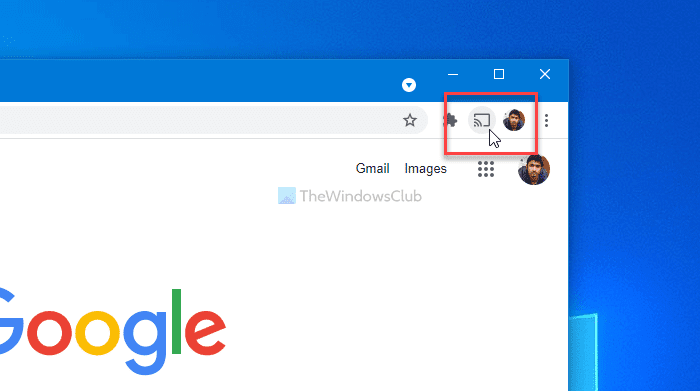
(Google Cast)只要您在计算机上使用Google Chrome浏览器, (Google Chrome)Google Cast或Chromecast就可以让您顺利完成工作。(Chromecast)但是,谷歌浏览器(Google Chrome)不会在第二个显示器上显示一个图标来快速镜像您的网络浏览器。您必须每次单击菜单并选择Cast 选项。(Cast )但是,如果您经常使用此功能,最好有一个专用图标以节省一些时间。
注意: (Note: )如果不 集成 Chrome 组策略模板,您将无法执行这些步骤。
如何在Chrome中显示或隐藏(Chrome)Google Cast工具栏图标
要使用组策略编辑器在(Group Policy Editor)Chrome中显示(Chrome)Google Cast工具栏图标,请执行以下步骤 -
- 在任务栏搜索框中搜索gpedit.msc。
- 单击单个结果。
- 导航到计算机配置(Computer Configuration)中的Google Cast。
- 双击显示 Google Cast 工具栏图标(Show the Google Cast toolbar icon)设置。
- 选择启用(Enabled)选项。
- 单击确定(OK)按钮。
要开始使用,请在任务栏搜索框中搜索(Taskbar)gpedit.msc ,然后单击单个结果以在您的计算机上打开本地组策略编辑器(Local Group Policy Editor)。之后,导航到以下路径-
Computer Configuration > Administrative Templates > Classic Administrative Templates > Google > Google Chrome > Google Cast
双击(Double-click)右侧可见 的显示(Show)Google Cast工具栏图标设置,然后选择启用 (Enabled )选项。
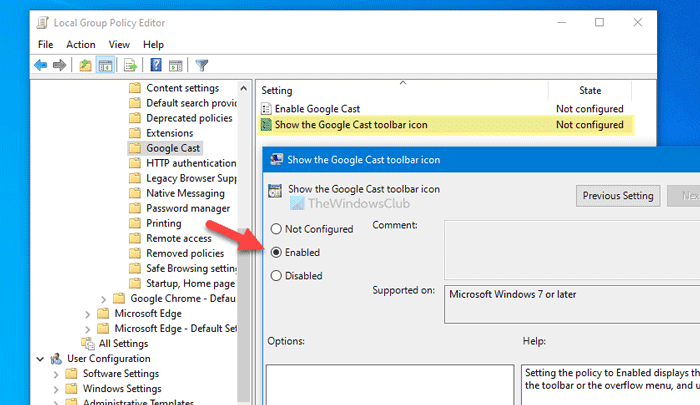
最后,单击 OK 按钮以显示Google Cast工具栏图标。
如果您想隐藏Google Cast工具栏图标,请选择 未配置(Not Configured) 或 禁用(Disabled) 选项。
为了您的信息,您可以在注册表编辑器(Registry Editor)的帮助下做同样的事情。如果您使用REGEDIT方法, 为了安全起见,建议 创建一个系统还原点。
在Google Chrome(Google Chrome)中启用或禁用Google Cast工具栏图标
要使用注册表编辑器在(Registry Editor)Google Chrome中启用或禁用Google Cast工具栏图标,请执行以下步骤 -
- 按Win+R打开运行提示。
- 键入regedit并点击Enter按钮。
- 单击是(Yes)按钮。
- 导航到HKEY_LOCAL_MACHINE中的(HKEY_LOCAL_MACHINE)策略(Policies)。
- 右键单击 Policies > New > Key。
- 将名称设置为Google。
- 右键单击Google > New > Key。
- 将其命名为Chrome。
- 右键单击 C hrome > New > DWORD (32-bit) Value。
- 将其命名为ShowCastIconInToolbar。
- 双击它以将值(Value)数据设置为1。
- 单击确定(OK)按钮。
首先,您需要 在 PC 上打开注册表编辑器。为此,请按 Win+R,键入 regedit 并按 Enter 按钮。如果您的 PC 显示UAC提示,请单击是(Yes)按钮打开此实用程序。之后,导航到以下路径-
HKEY_LOCAL_MACHINE\SOFTWARE\Policies
右键单击(Right-click)策略并(Policies)选择 New > Key 选项。它会创建一个新密钥,您必须将其命名为 Google。
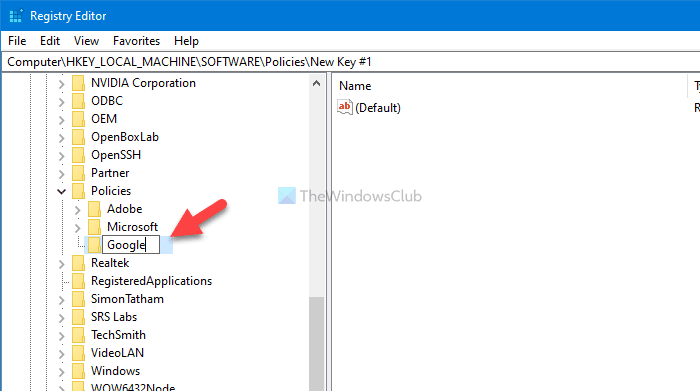
然后,右键单击Google并选择 New > KeyChrome 的子键 。之后,右键单击Chrome并选择 New > DWORD (32-bit) Value。它在Chrome(Chrome)键内创建一个REG_DWORD值。您需要将其命名为 ShowCastIconInToolbar。
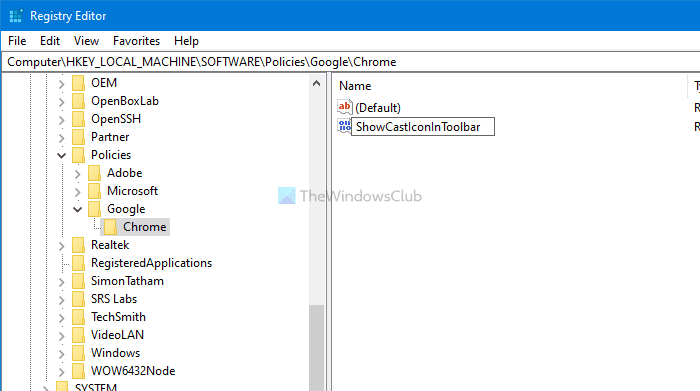
默认情况下,Value数据设置为 0,您需要将其更改为 1。为此,双击它,输入 1 ,然后单击 OK 按钮。
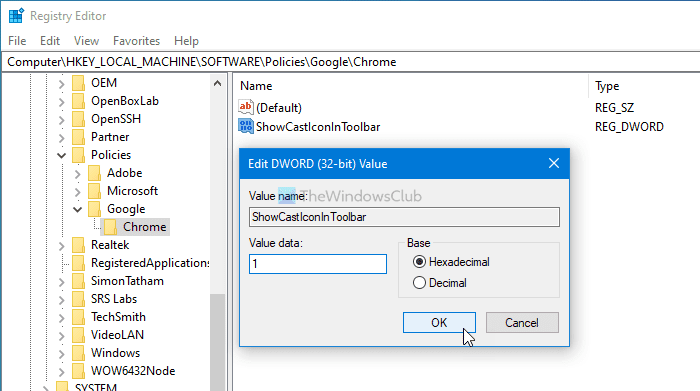
如果您想在Chrome浏览器中隐藏Google Cast工具栏图标,请将数值(Value)数据设置为 0 或删除ShowCastIconInToolbar REG_DWORD值。
就这样!希望本教程有所帮助。
阅读: (Read: )如何在新的 Edge Chromium 浏览器上使用 Chromecast。
Related posts
Google Chrome现在是没有响应的,Relaunch吗?
如何解决在Google Chrome browser File Download错误
Google Chrome Browser的10个最佳主题
如何更改Google Chrome的Default Print Settings
如何在Google Chrome Browser Close上Destroy Profile
隐藏Google Chrome URLs and Internal Pages名单
Bring回View Image and Search通过对Google Image按钮
Google Maps在Windows 10中不适用于Chrome
Stop Google Chrome从背景中运行
该Great Suspender会自动暂停对Google Chrome标签
如何为Google Chrome browser启用新Material Design UI
如何从Google Chrome toolbar删除Global Media Control button
如何在Google Chrome Web浏览器中Create and Delete Profiles
如何在Chrome中选择退出Google FLoC(Privacy Sandbox)
如何在Google Chrome启用或Disable可滚动Tabstrip
Fix Google Chrome error他已经死了,Jim! Ran内存不足
如何禁用Google Chrome Software Reporter Tool
Fix Google Chrome screen在Windows 10上闪烁问题
Google Chrome正在等待缓存 - 我该怎么办!?
Best YouTube Google Chrome的扩展以提高经验
